Screenshot
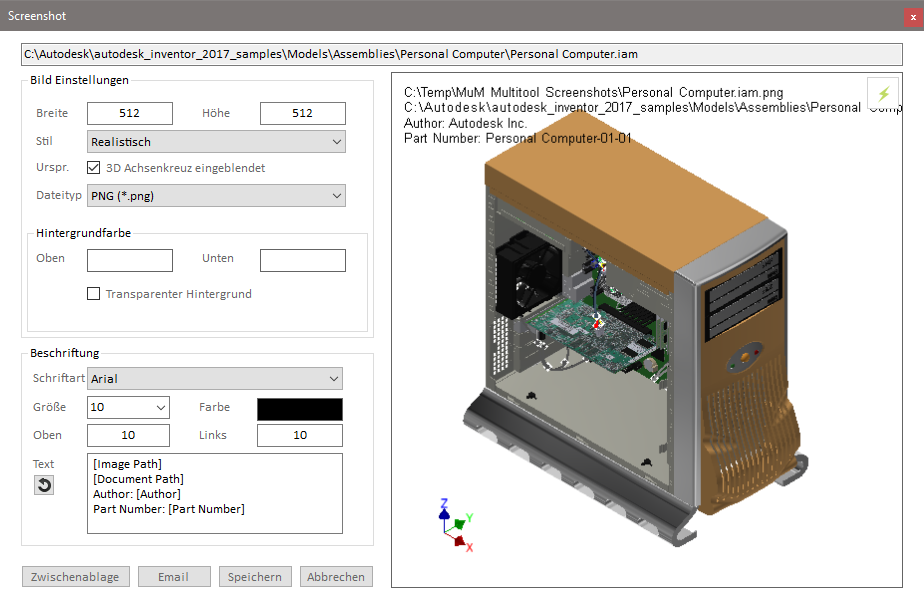
Das Screenshot Werkzeug hilft Ihnen dabei Bilddateien basierend auf dem aktiven Inventor Dokument zu erzeugen.
Bild Einstellungen
Breite/Höhe: Die Abmessungen der Bilddatei in Pixel.
Stil: Der Anzeigestil des Modells im Bild. Beim Schließen des Fensters setzt das Programm automatisch den Anzeigestil wieder auf den Stil zurück der vor dem Öffnen des Screenshot Werkzeugs aktiv war.
Ursprung: Das 3D Achsenkreuz von Inventor kann im Bild optional ein- oder ausgeblendet werden.
Dateityp: Das Bildformat der erzeugten Datei. Der empfohlene Vorgabewert ist PNG (Portable Network Graphics) Format, aber es werden auch Bitmap, JPEG, TIFF und GIF unterstützt.
Hintergrundfarbe
Oben/Unten: Der Farbwert der Hintergrundfarbe(n). Das Programm erzeugt einen Farbverlauf zwischen den beiden Farbwerten wenn zwei unterschiedliche Farben selektiert sind. Für einen einfarbigen Hintergrund stellen Sie einfach in beiden Feldern die gleiche Farbe ein.
Klicken Sie auf die Farbfläche um einen Selektionsdialog für die Farbe zu öffnen. Darin können Sie eine vordefinierte Farbe auswählen oder einen R/G/B Farbton definieren.
Transparenter Hintergrund: Mit dieser Option wird der Hintergrund in der Bilddatei transparent dargestellt. Die Option ist nur für Dateitypen verfügbar die Transparenz unterstützen. Wenn die Transparenz aktiviert ist hat die Einstellung für die Hintergrundfarbe / Farbverlauf keine Auswirkung.
Beschriftung
Schriftart: Schriftart des angezeigten Texts im Bild
Größe: Schriftgröße des angezeigten Texts
Farbe: Farbe des Texts. Klicken Sie auf die Farbfläche um einen Selektionsdialog für die Farbe zu öffnen. Darin können Sie eine vordefinierte Farbe auswählen oder einen R/G/B Farbton definieren.
Oben/Links: Der Einfügepunkt des Texts im Bild (Abstand vom oberen/linken Rand in Pixel)
Text: Der anzuzeigende Text kann eine Kombination aus festem Text und Variablen sein. Das Programm interpretiert alle Texte die von [Klammern] umgeben sind als Variablen und versucht den passenden Wert zu ermitteln.
Unterstützte Variablen:
"[Bilddatei]" oder "[Image Path]" fügt den Dateipfad der Bilddatei ein
"Dokument" oder "[Document Path]" fügt den Dateipfad des Inventor Dokuments ein
iProperty Name: fügt den Wert des entsprechenden iProperties ein. Die Variable "[Author]" (oder "Autor") wird zum Beispiel durch den Wert dieses iProperty aus dem aktiven Dokument ersetzt. Das Programm durchsucht die iProperties des Dokuments sowohl nach internen iProperty Namen (sprachunabhängig) als auch nach den Anzeigenamen der lokalisierten Inventor Version. In einer Deutschen Inventor Lokalisierung wären z.B. sowohl "[Bauteilnummer]" als auch "[Part Number]" gültige Variablen die aufgelößt werden können.
Zurücksetzen: Mit der Zurücksetzen Schaltfläche links neben dem Textfeld kann der Text auf den vorgeschlagenen Standardtext zurückgesetzt werden (bestehend aus Bilddatei Pfad, Inventor Dateipfad, Autor und Bauteilnummer)
Zwischenablage: Kopiert das aktuelle Bild in die Windows Zwischenablage (clipboard). Das Bild kann dann in vielen anderen Anwendungen (z.B. MS Word) mit Strg+V (oder "Einfügen" Befehl aus Dateimenü oder Kontextmenüs) eingefügt werden.
Email: Erstellt eine neue Email im Standard Emailprogramm des Rechners mit der Bilddatei als Anhang
Speichern: Zur Auswahl eines separaten Speicherorts für die Bilddatei. Beachten Sie dass die Bilddatei automatisch immer im Windows "Bilder" ("MyPictures") Ordner gespeichert wird. Die Schaltfläche "Speichern" dient dazu, die Datei zusätzlich an einem anderen Ort zu speichern.
Abbruch: Schließt den Dialog.
Mit Doppelklick auf das Bild rechts im Dialog wird die Bilddatei im Standard Anzeigeprogramm für Bilddateien geöffnet